Se o matchmaking falhar ao mostrar o erro VAC no Counter-Strike: Global Offensive, não fique bravo.
Aproveite ao máximo sua experiência de jogo mantendo os drivers sob controle!
Você recebe constantemente o CS:GO VAC que não conseguiu verificar o erro da sua sessão de jogo ao iniciar ou tentar jogar uma partida? Não se preocupe. Se você não consegue começar a jogar por causa desse erro, nós ajudamos você.
Quando esse erro aparecer, você poderá receber a seguinte mensagem:
Falha na combinação
O VAC não conseguiu verificar sua sessão de jogo.
Por que o VAC não consegue verificar sua sessão?
Se o VAC (Valve Anti-Cheat) não conseguir verificar sua sessão de jogo no Counter Strike: Global Offensive, pode ser pelos seguintes motivos:
- Problema de conexão: Por se tratar de um jogo multijogador, a conexão com a internet pode desencadear esse problema ao tentar combinar.
- Arquivos de jogo problemáticos: O VAC pode não conseguir verificar sua sessão de jogo se algum dos arquivos do jogo estiver ausente ou corrompido.
- Aplicativos de terceiros: Alguns programas instalados no seu PC, incluindo antivírus e firewall, podem criar conflitos e causar erros de VAC no CS:GO.
Algumas outras razões podem existir. Porém, os mencionados acima são os mais comuns.
O que fazer quando o CS:GO diz que o VAC não conseguiu verificar sua sessão de jogo?
Quando CS:GO diz “vac não conseguiu verificar sua sessão de jogo”, antes de tentar qualquer outra coisa, sugerimos que você siga estas etapas recomendadas:
- Reinicie o seu PC e desligue e ligue o roteador da Internet.
- Certifique-se de que o Steam esteja atualizado: Se você desativou anteriormente a atualização automática no Steam ou se encontrou algum problema com ela, certifique-se de que seu Steam esteja atualizado.
- Faça login novamente em sua conta Steam. Às vezes, até o Steam tem alguns problemas de funcionalidade e, por causa deles, você pode encontrar problemas como o erro VAC no Counter-Strike: Global Offensive. No entanto, ao fazer esta pré-verificação, você poderá resolver o problema rapidamente, sem precisar tentar soluções elaboradas.
Depois de concluir as pré-verificações, se ainda estiver se perguntando como corrigir o erro VAC, tente os seguintes métodos:
- Verifique se você não foi banido pelo VAC
- Atualize os drivers relacionados
- Coloque o jogo na lista de permissões no Firewall
- Desinstale ferramentas de trapaça e outros softwares problemáticos
- Reinstale o CS:Go
1. Verifique se você não foi banido pelo VAC
Se você esqueceu sua conta Steam em outro dispositivo ou se estiver usando programas e cheats de terceiros, poderá ser permanentemente impedido de jogar CS GO em servidores protegidos pelo VAC, o que significa que você foi banido pelo VAC. Como resultado, você pode fazer com que o CS:GO não consiga verificar o erro. Siga as instruções abaixo para garantir que você não esteja bloqueado:
- Lançar Vapor.
- Vá para o seu Configurações.

- Vou ao contas aba.
- Agora, veja o Status de VAC.
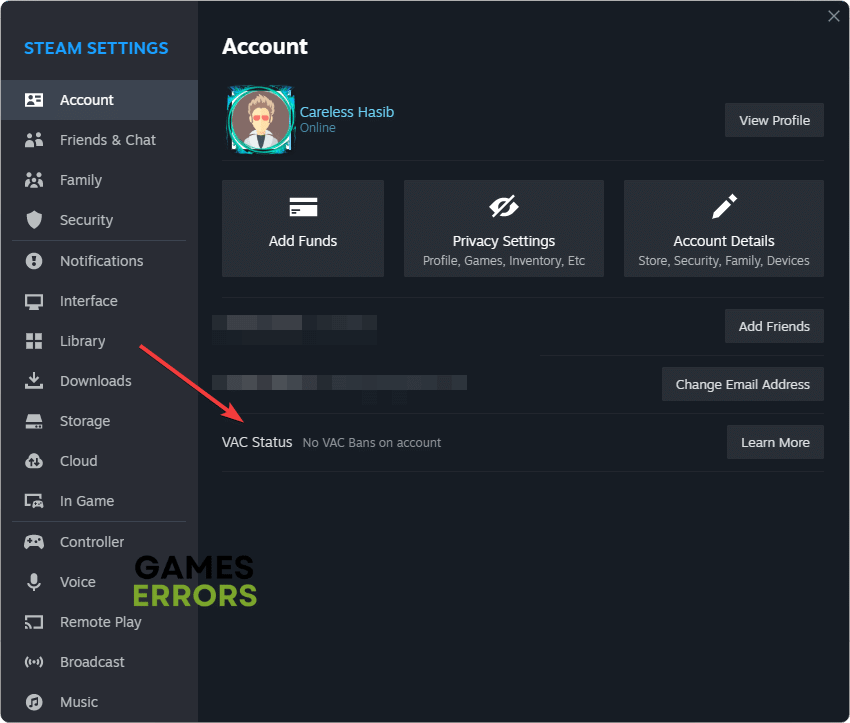
Se tudo estiver bem, você verá NO VAC Bans na conta. Caso contrário, você precisará usar uma conta Steam diferente ou entrar em contato com a equipe de suporte.
2. Atualize os drivers relacionados
Para alguns usuários, atualizar o driver de rede pode resolver o problema que o VAC não conseguiu verificar o erro no Counter-Strike: Global Offensive. Para fazer isso, siga estas etapas:
- Imprensa Ganhar + R abrir correr.
- Digite o seguinte comando e pressione Digitar para abrir o Gerenciador de Dispositivos:
devmgmt.msc - Expandir o Adaptadores de rede categoria clicando duas vezes nela.
- Clique com o botão direito no driver de rede que você está usando e clique em Atualizar driver.
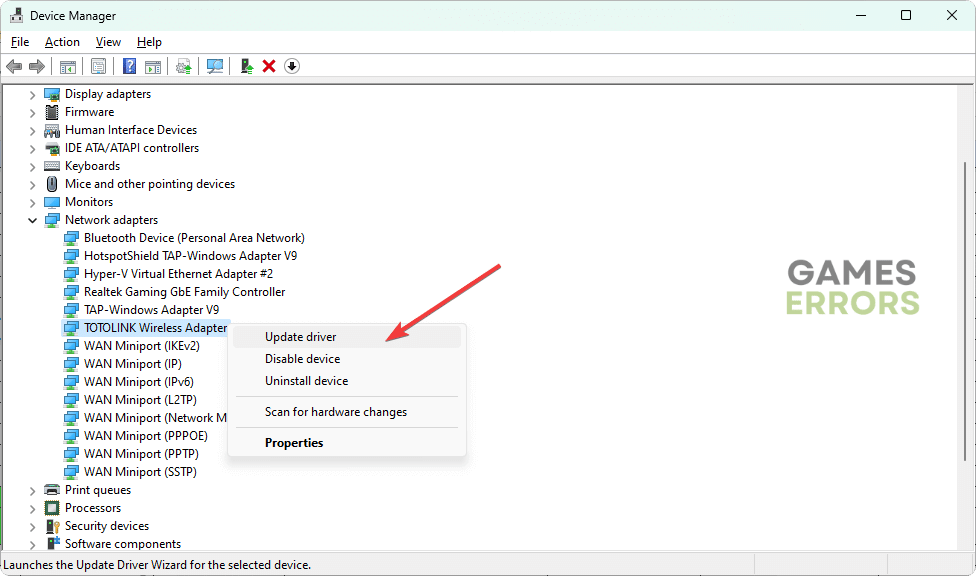
- Clique em Pesquise drivers automaticamente.
- Conclua o processo concluindo etapas adicionais na tela.
- Da mesma forma, atualize outros drivers.
- Reinicie o seu PC.
Atualizar a rede ou qualquer outro driver manualmente é demorado. Então, sugerimos que você use Atualizador de driver Outbyte. Ele pode atualizar todos os drivers do PC com apenas um clique. Caso contrário, você terá uma experiência melhor com esta ferramenta em comparação com o Gerenciador de Dispositivos.
⇒ Obtenha o atualizador de driver Outbyte
3. Coloque o jogo na lista de permissões no Firewall
O Firewall do Windows pode estar bloqueando alguns dos processos necessários do Steam ou CS:GO, e o resultado é encontrar o erro VAC não foi possível verificar em Counter Strike: Global Offensive. Para resolver o problema siga os passos abaixo, para permitir o CS através do Firewall.
- Abra o Menu inicial tipo Segurança do Windows e pressione Digitar.
- Vá para Firewall e proteção de rede.

- Clique em Permitir um aplicativo através do firewall.
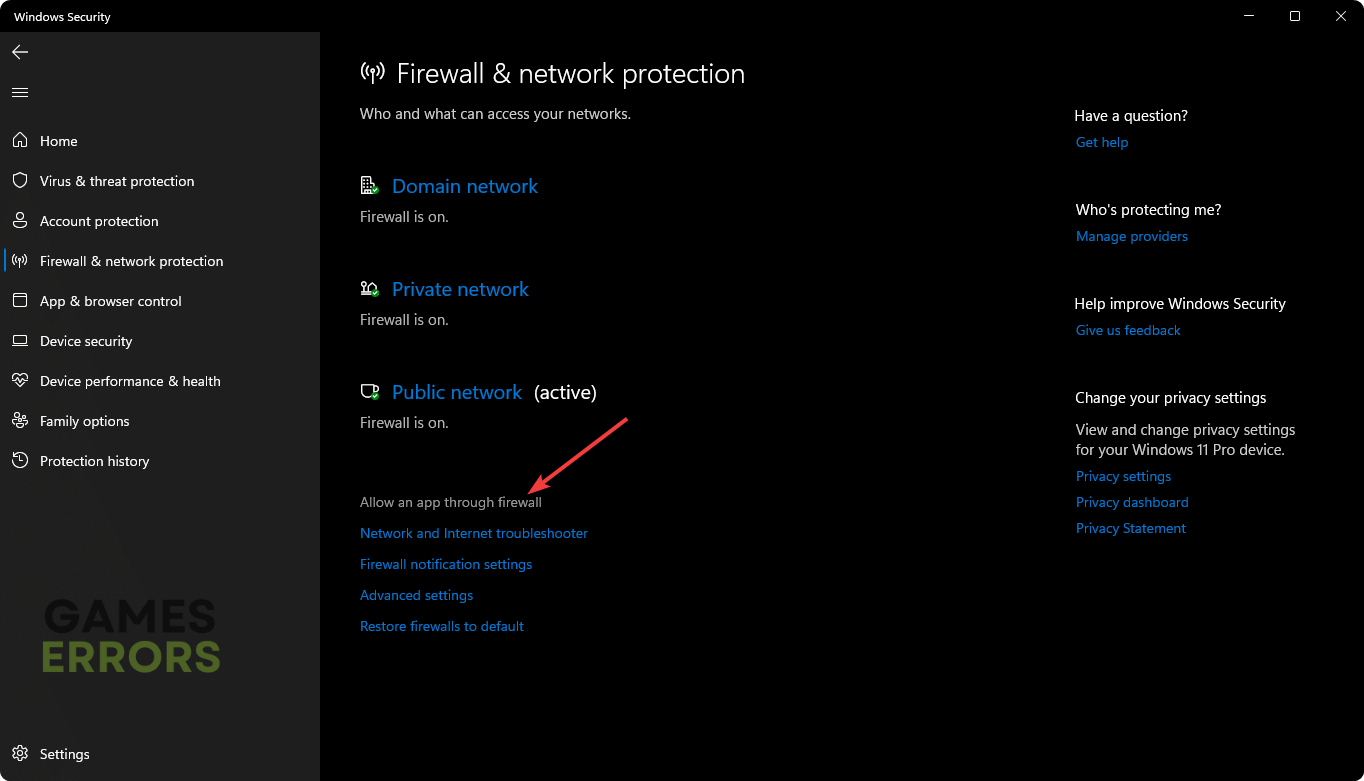
- Em seguida, clique em Mudar configurações.
- Marcação Privado outro Público para Counter Strike: Ofensiva Global outro Vapor.
- Clique em OK.
Se você tiver algum antivírus e firewall de terceiros instalado em seu PC, você deve colocar o Steam e este jogo na lista de permissões também para corrigir esse problema.
4. Desinstale ferramentas de trapaça e outros softwares problemáticos
Às vezes, alguns aplicativos podem criar conflitos com o aplicativo Steam ou outros e, por causa deles, você pode acabar encontrando erros como CS:GO VAC não conseguiu verificar sua sessão de jogo. Embora fechá-los no gerenciador de tarefas possa ser uma solução temporária, desinstalá-los é a melhor solução.
- Abra o Configurações do Windows pressionando Ganhar + EU no teclado.
- Vou ao aplicativo e clique em Aplicativos instalados.

- Localize quaisquer aplicativos suspeitos, incluindo ferramentas de hacking ou trapaça.
- Em seguida, clique no três pontos horizontais ao lado dele e clique em Desinstalar.
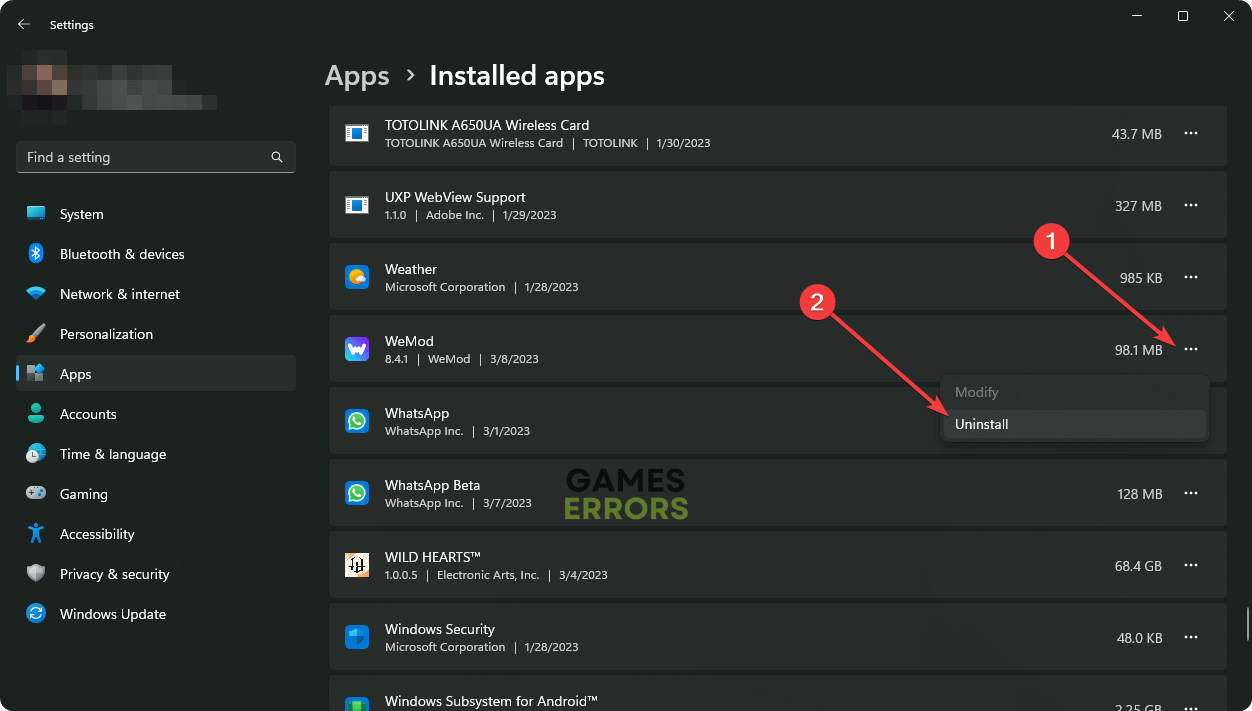
- Siga todas as etapas na tela para concluir o processo.
- Remova todos os outros aplicativos suspeitos da mesma maneira.
- Janelas.
5. Reinstale o CS: Go
Correções adicionais para erro CS GO Vac:
Se você ainda encontrar esse erro, tente estes soluções rápidas para o Erro VAC no Counter Strike: Global Offensive:
- Certifique-se de não estar usando nenhum proxy ou VPN e de ter uma conexão estável com a Internet.
- Repare os arquivos do jogo.
Artigos CS:GO relacionados:
- Guia de casos: o que esperar
- Perda de pacotes: como consertar facilmente
- Não iniciando: como consertar [Easy Peasy Guide]
- Correção de ping alto: como baixá-lo [Ultimate Guide]
- Como obter novas skins no CSGO: melhores maneiras de obtê-las gratuitamente
Esperançosamente, os métodos acima irão corrigir o CS: GO VAC não conseguiu verificar o erro no seu PC. Para alguns jogadores, o problema ainda pode existir. Se você for um deles, tente reinstalar o Steam junto com o jogo. Portanto, atualize o Windows para a versão mais recente. Executar inicialização limpa também pode ser uma solução útil. Se surgir alguma dúvida em sua mente, sinta-se à vontade para nos perguntar na caixa de comentários.
Se você encontrar algum problema ou erro ao jogar seus jogos favoritos e precisar de suporte, não hesite em nos contatar aqui. Nossa equipe está sempre pronta para ajudá-lo e garantir que sua experiência de jogo seja perfeita e agradável.


